
구글 플레이 스토어 다운로드 및 업데이트 오류: 문제의 원인과 해결책
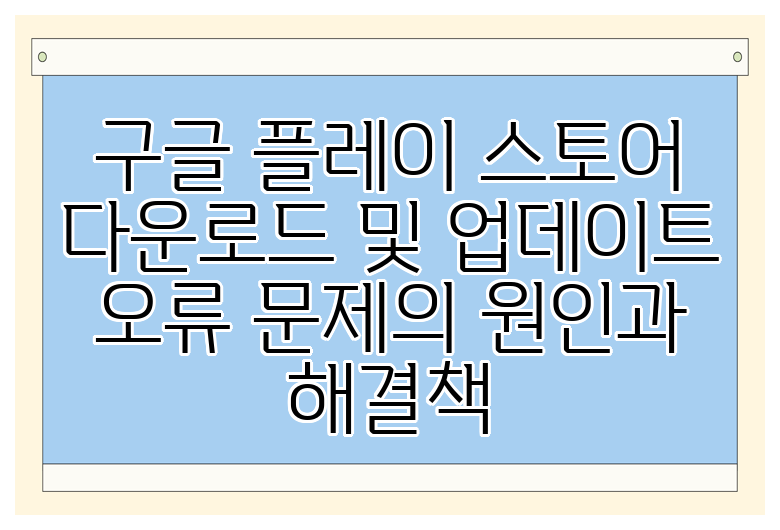
스마트폰 사용자라면 누구나 한 번쯤 경험하는 구글 플레이 스토어 오류. 앱 다운로드가 중단되거나, 업데이트 설치가 실패하면 상당히 불편하죠. 이 글에서는 구글 플레이 스토어에서 발생하는 다운로드 대기 중 오류, 업데이트 설치 오류 등 다양한 문제의 원인을 분석하고, 효과적인 해결 방법을 단계별로 자세히 설명해 드립니다. 더 이상 앱 설치에 어려움을 겪지 않도록, 지금 바로 따라 해 보세요!
가장 흔한 구글 플레이 스토어 오류 유형

구글 플레이 스토어 오류는 다양한 형태로 나타납니다. 대표적인 유형과 각각의 원인을 살펴보겠습니다.
- 다운로드 대기 중 오류: 무한정 다운로드 대기 상태에 머무는 경우. 네트워크 연결 문제, 플레이 스토어 서버 문제, 기기 저장 공간 부족 등이 원인입니다.
- 업데이트 설치 오류: 앱 업데이트 중 오류가 발생하여 설치가 중단되는 경우. 기기 저장 공간 부족, 앱 캐시 문제, 시스템 오류 등이 원인입니다.
- 앱 다운로드 실패: 앱 다운로드가 시작되지 않거나 도중에 실패하는 경우. 네트워크 문제, 플레이 스토어 서버 문제, 기기의 호환성 문제 등이 원인입니다.
- "연결되지 않음" 오류: 플레이 스토어에 연결할 수 없는 경우. 네트워크 연결 문제, 플레이 스토어 서버 오류, DNS 설정 문제 등이 원인입니다.
구글 플레이 스토어 오류 해결을 위한 단계별 가이드

플레이 스토어 오류를 해결하는 방법은 여러 가지가 있습니다. 아래 단계별로 차근차근 따라하며 문제를 해결해 보세요.
1단계: 기본적인 점검

- 인터넷 연결 확인: 안정적인 와이파이 또는 모바일 데이터 연결을 확인합니다. 데이터 연결이 불안정한 경우 오류가 발생할 수 있습니다.
- 기기 저장 공간 확인: 내부 저장 공간이 부족하면 앱 다운로드 및 업데이트가 제대로 이루어지지 않을 수 있습니다. 불필요한 파일을 삭제하거나, SD 카드를 사용하여 저장 공간을 확보하세요.
- 시간 및 날짜 확인: 기기의 시간과 날짜가 정확하게 설정되어 있는지 확인합니다. 잘못된 시간 설정은 오류의 원인이 될 수 있습니다.
- 플레이 스토어 캐시 및 데이터 삭제: 설정 > 앱 > Google Play 스토어 > 저장용량 > 캐시 지우기 및 데이터 지우기를 통해 캐시와 데이터를 삭제합니다. 이 방법은 많은 오류를 해결하는데 효과적입니다.
2단계: 플레이 스토어 업데이트 및 기기 재부팅

- 플레이 스토어 최신 버전 확인: 플레이 스토어 자체가 최신 버전인지 확인하고 업데이트가 필요하다면 업데이트를 진행합니다.
- 기기 재부팅: 스마트폰을 완전히 껐다가 다시 켜면 간단한 시스템 오류를 해결할 수 있습니다.
3단계: Google 계정 확인 및 재로그인
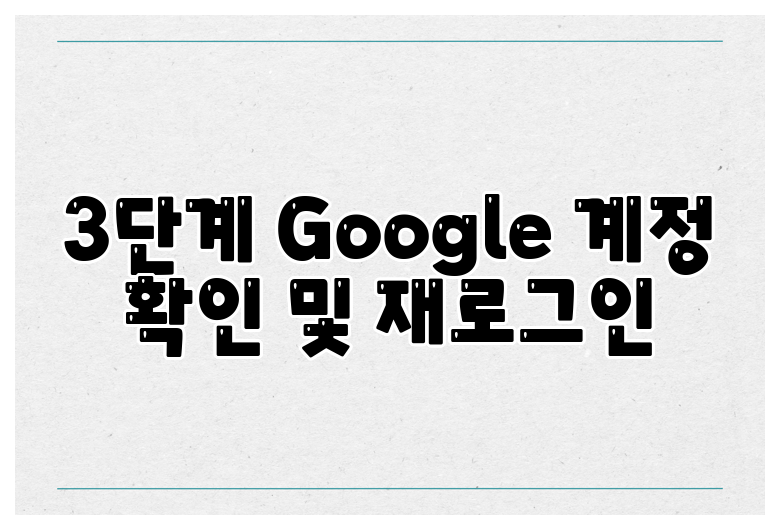
- Google 계정 확인: Google 계정에 문제가 있는 경우 플레이 스토어 오류가 발생할 수 있습니다. 계정 정보가 정확한지 확인하고, 필요하다면 계정을 다시 로그인합니다.
4단계: 고급 해결 방법

위의 단계를 수행해도 문제가 해결되지 않으면 다음과 같은 고급 방법을 시도해 볼 수 있습니다.
- Google Play 서비스 업데이트: Google Play 서비스가 최신 버전인지 확인하고 업데이트합니다.
- 안전 모드 실행: 스마트폰을 안전 모드로 실행하여 다른 앱으로 인한 충돌을 방지합니다. 안전 모드에서 플레이 스토어를 사용해 보세요.
- 공장 초기화(마지막 수단): 위의 모든 방법을 시도해도 문제가 해결되지 않으면, 데이터 백업 후 공장 초기화를 고려해야 합니다. 이는 모든 데이터가 손실될 수 있으므로 신중하게 결정해야 합니다.
결론: 구글 플레이 스토어 오류 완벽 해결
본 가이드를 통해 구글 플레이 스토어 다운로드 및 업데이트 오류 문제를 해결하는 데 도움이 되셨기를 바랍니다. 가장 중요한 것은 다양한 원인을 고려하고, 단계적으로 문제 해결 과정을 진행하는 것입니다. 만약 여전히 문제가 지속된다면, Google 지원팀에 문의하여 추가적인 도움을 받는 것을 고려해 보세요.
자주 묻는 질문 Q&A
Q1: 구글 플레이 스토어 앱 다운로드가 계속 대기 중인데 어떻게 해야 하나요?
A1: 네트워크 연결 상태와 기기 저장 공간을 확인하고, 플레이 스토어 캐시와 데이터를 삭제하거나 기기를 재부팅해 보세요. 문제가 지속되면 Google Play 서비스 업데이트를 확인해보시기 바랍니다.
Q2: 구글 플레이 스토어에서 앱 업데이트를 하려는데 계속 오류가 발생합니다. 어떤 문제일까요?
A2: 저장 공간 부족, 앱 캐시 문제, 또는 시스템 오류일 가능성이 있습니다. 저장 공간을 확보하고, 플레이 스토어 캐시와 데이터를 삭제한 후 기기를 재부팅해 보세요. 그래도 안되면 안전 모드로 실행 후 시도해보세요.
Q3: 구글 플레이 스토어에 연결되지 않는 "연결되지 않음" 오류가 뜨는데 어떻게 해결할 수 있나요?
A3: 인터넷 연결 상태(Wi-Fi 또는 모바일 데이터)를 확인하고, 시간 및 날짜 설정이 정확한지 확인하세요. DNS 설정 문제일 수 있으니, 네트워크 설정을 확인해보는것도 도움이 될 수 있습니다. 계정 재로그인도 시도해 보세요.